时间:2016-02-27 17:23 来源: 我爱IT技术网 作者:佚名
欢迎您访问我爱IT技术网,今天小编为你分享的电脑教程是office系列之Excel2007教程:【修改Excel2007中图表单个系列样式[excel2007教程]】,下面是详细的分享!
修改Excel2007中图表单个系列样式[excel2007教程]
我们经常会在Excel2007中做图表,当我们需要将某个系列突出显示时,可以单独将该系列设置成独特的形式,以达到醒目的目的,具体怎么做呢?让我来为大家逐一分享。
①如图所示,我们以设置“营销部”的系列样式为例介绍设置单个系列样式的具体操作步骤。
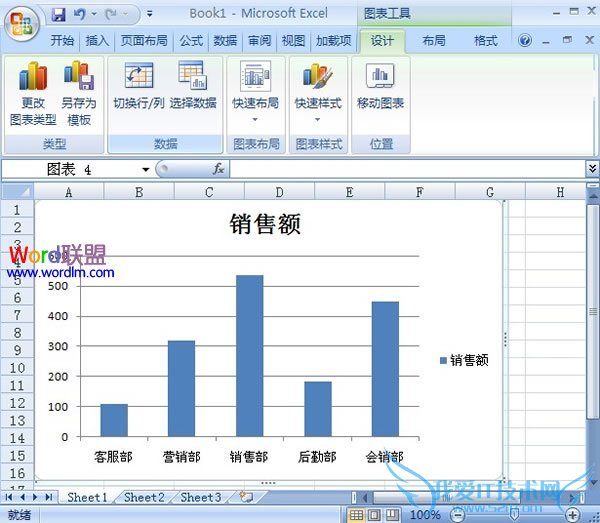
②选中整个系列,再单击要进行设置的单个系列,在选中的单个系列上单击鼠标右键,在弹出的快捷菜单中选择“设置数据点格式”。
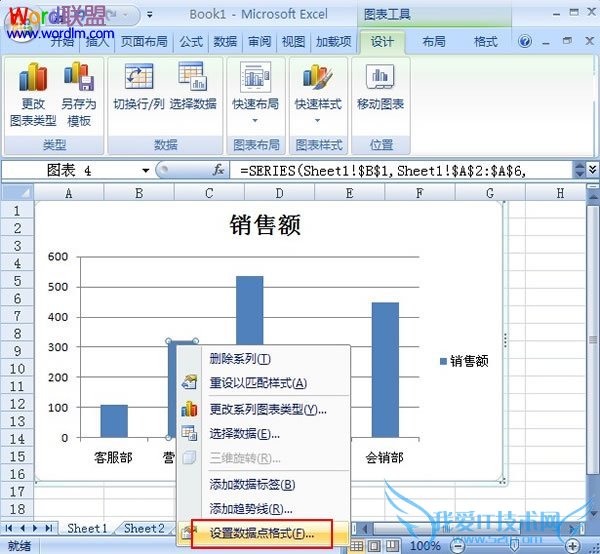
③在弹出的“设置数据点格式”对话框左边的栏目中选择“填充”。
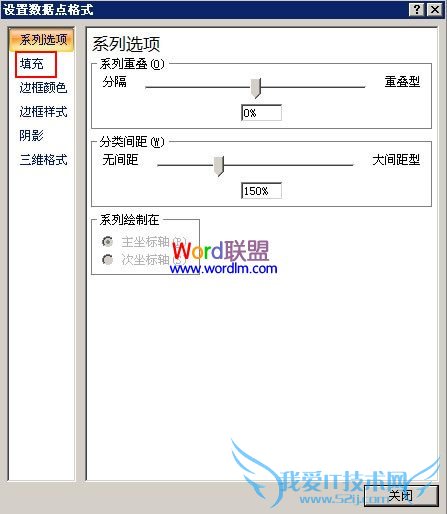
④然后选中“纯色填充”按钮,再单击“颜色”按钮旁边的倒三角符号,在下拉列表中选择一种你要的颜色即可(这里以紫色举例)最后单击“关闭”按钮。
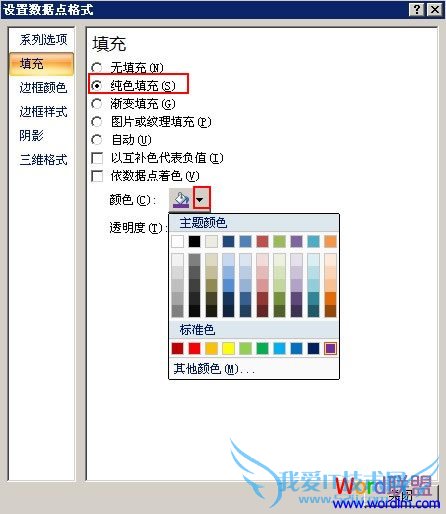
⑤此时“营销部”已经设置成独特的形式显示,如图所示。
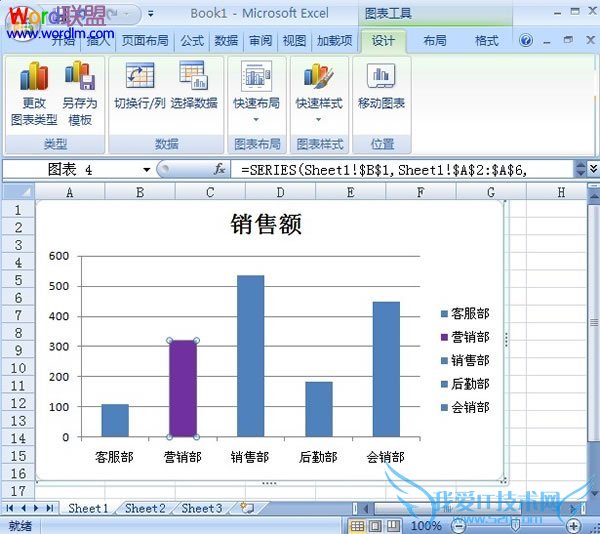
以上就是关于修改Excel2007中图表单个系列样式[excel2007教程]的Excel2007教程分享,更多电脑教程请移步到>>电脑教程频道。
- 评论列表(网友评论仅供网友表达个人看法,并不表明本站同意其观点或证实其描述)
-
